La fin d'année ou le début d'année sont souvent des périodes propices aux entreprises pour réaliser leur inventaire. Dans cet article nous allons voir comment réaliser un inventaire dans Odoo.
1. Module nécessaires
- Le module inventaire
- Le module code barre (installé automatiquement par le module inventaire)
2. Le contexte
Notre société exemple est la société Tainostock. Elle vend 4 produits.
- Produit A
- Produit B
- Produit C
- Produit D
Ces produits existent déjà dans la base de données mais n'ont jamais été inventorié. Chaque produit dispose d'un code barre.
- Produit A: 1001
- Produit B: 1002
- Produit C: 1003
- Produit D: 1004
3. Ce que nous allons réaliser
Nous allons vous montrer
- comment créer un fichier d'import pour l'inventaire
- comment créer la liste des produits à inventorier dans Odoo à partir de ce fichier
- comment réaliser l'inventaire à l'aide du module code-barre.
4. Allons-y
4.1 Création du fichier d'import pour l'inventaire
Dans une base Odoo, vierge de tout inventaire, il n'est pas possible d'inventorier vos produits sans avoir importé les lignes d'inventaires associées.
Une méthode simple pour préparer le fichier d'import des lignes d'inventaire des produits que l'on souhaite inventorié est de partir d'un export de votre base article.
Dans le cas de notre base de données Tainostock nous procédons comme suit:
1. Dans l'écran d'accueil, cliquer sur "Inventaire"

2. Dans le menu du module "Inventaire", cliquez sur Produits->Produits

3. La liste des produits apparaît.
4. Passez en vue liste

5. Dans la vue qui apparaît, cliquez sur Action->Exporter les enregistrements
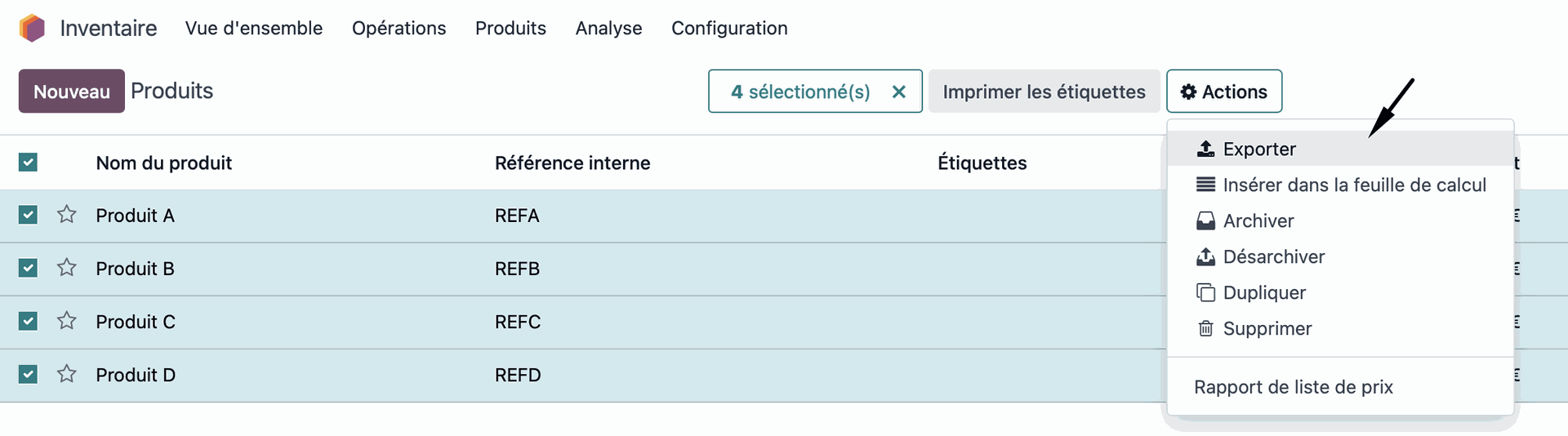
6. Dans la fenêtre qui apparaît, sélectionner "Je veux mettre à jour les données (export compatible avec l'import)"
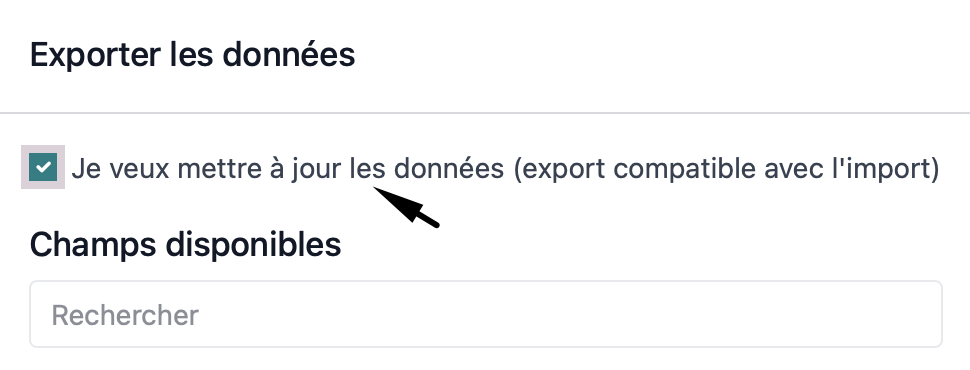
7. Ajouter l'export des code-barres en cliquant sur le "+" situé à droite de l'élément "Code-barres"
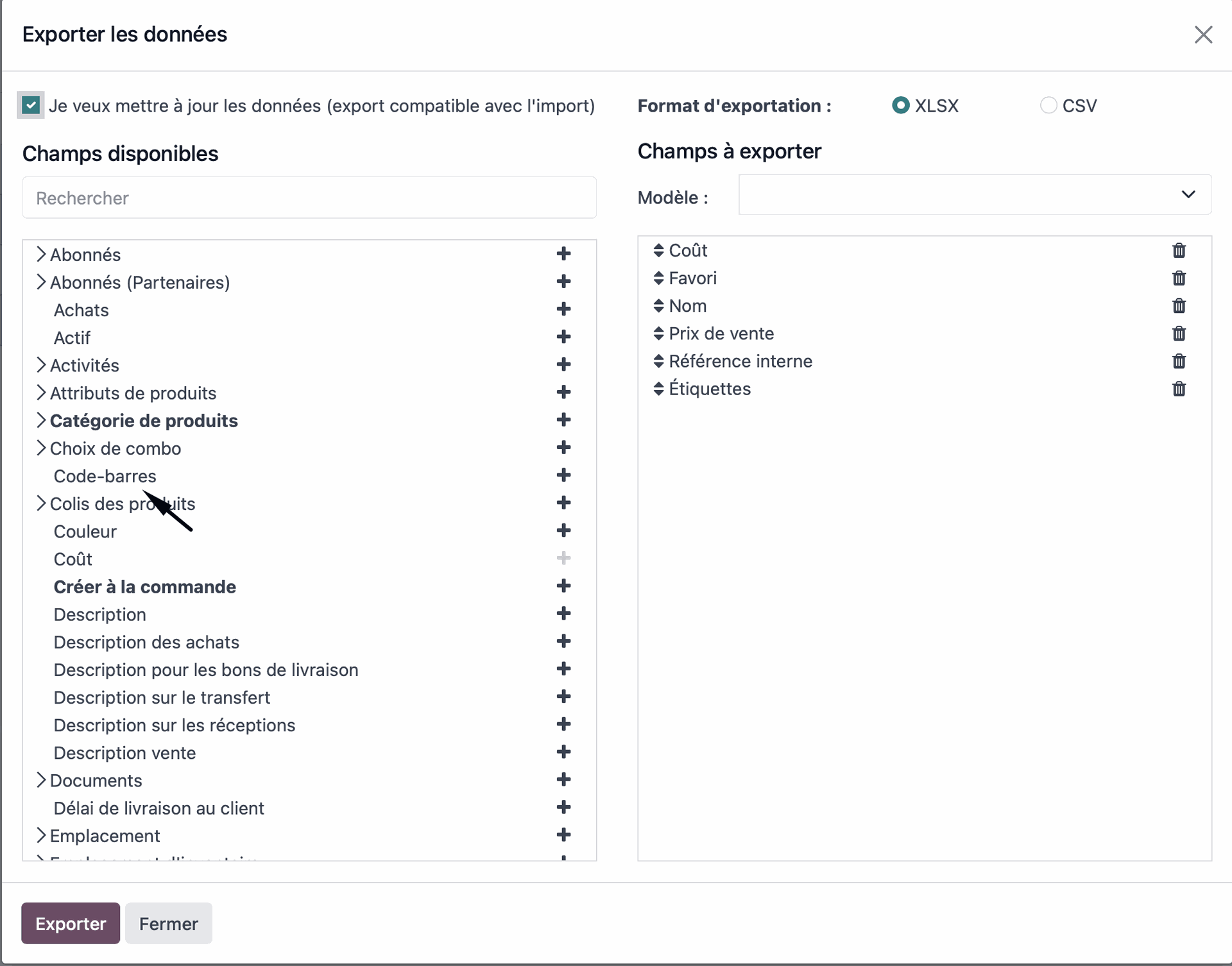
8. Dans le champ "Champs disponibles", saisissez le texte "produits"
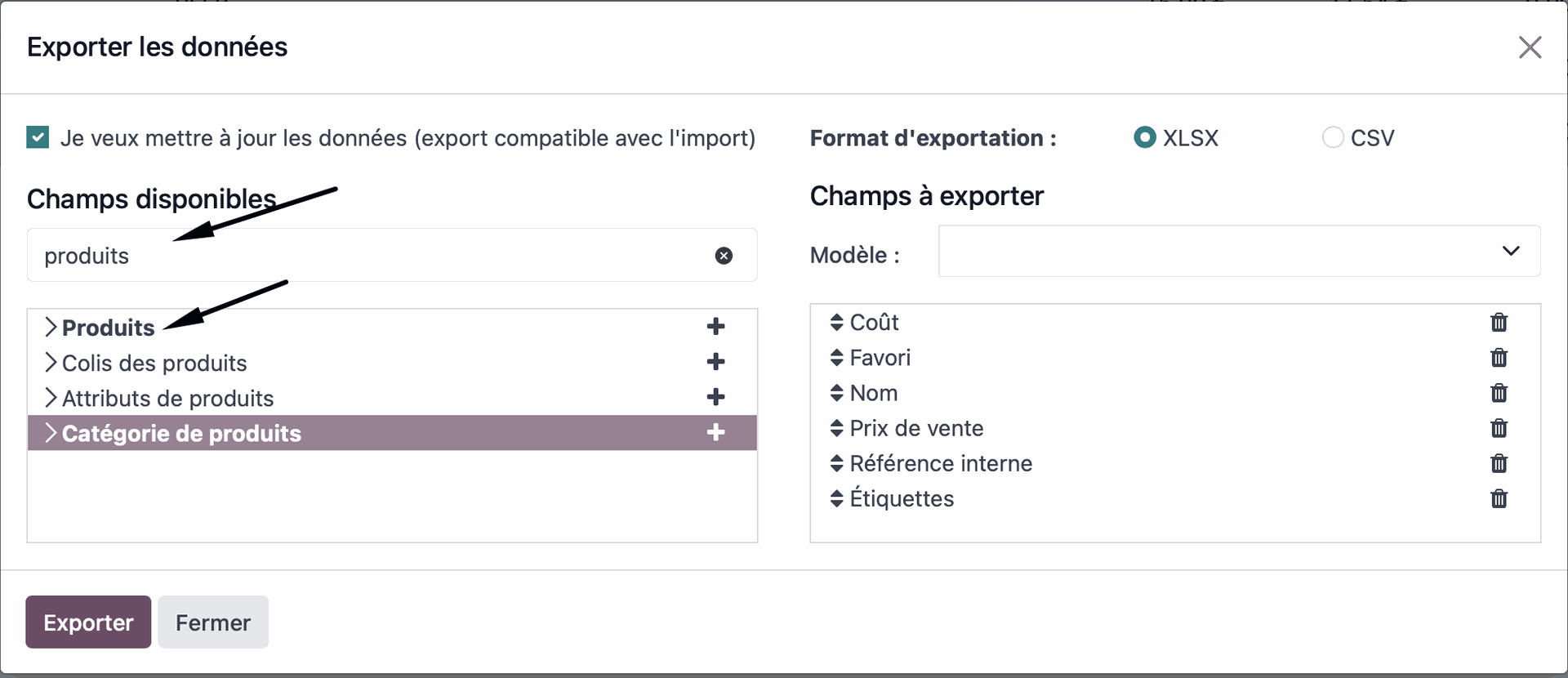
10. Dépliez "Produits"
11. Cliquez sur le "+" à coté de "Produits/ID externe" pour ajouter l'identifiant externe du modèle de produit à l'export
12. 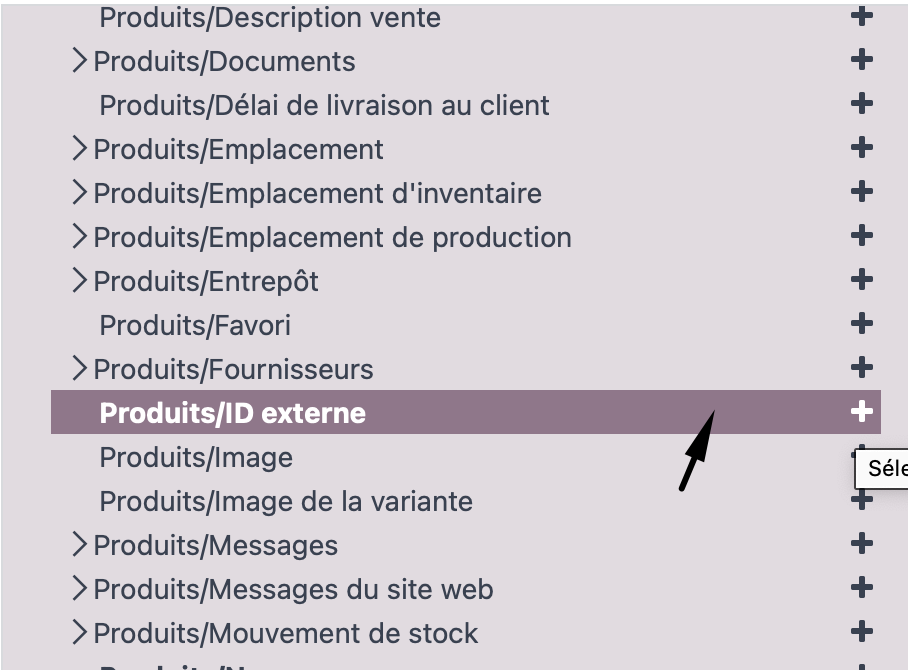
13. Cliquez sur le bouton "Exporter"
14. 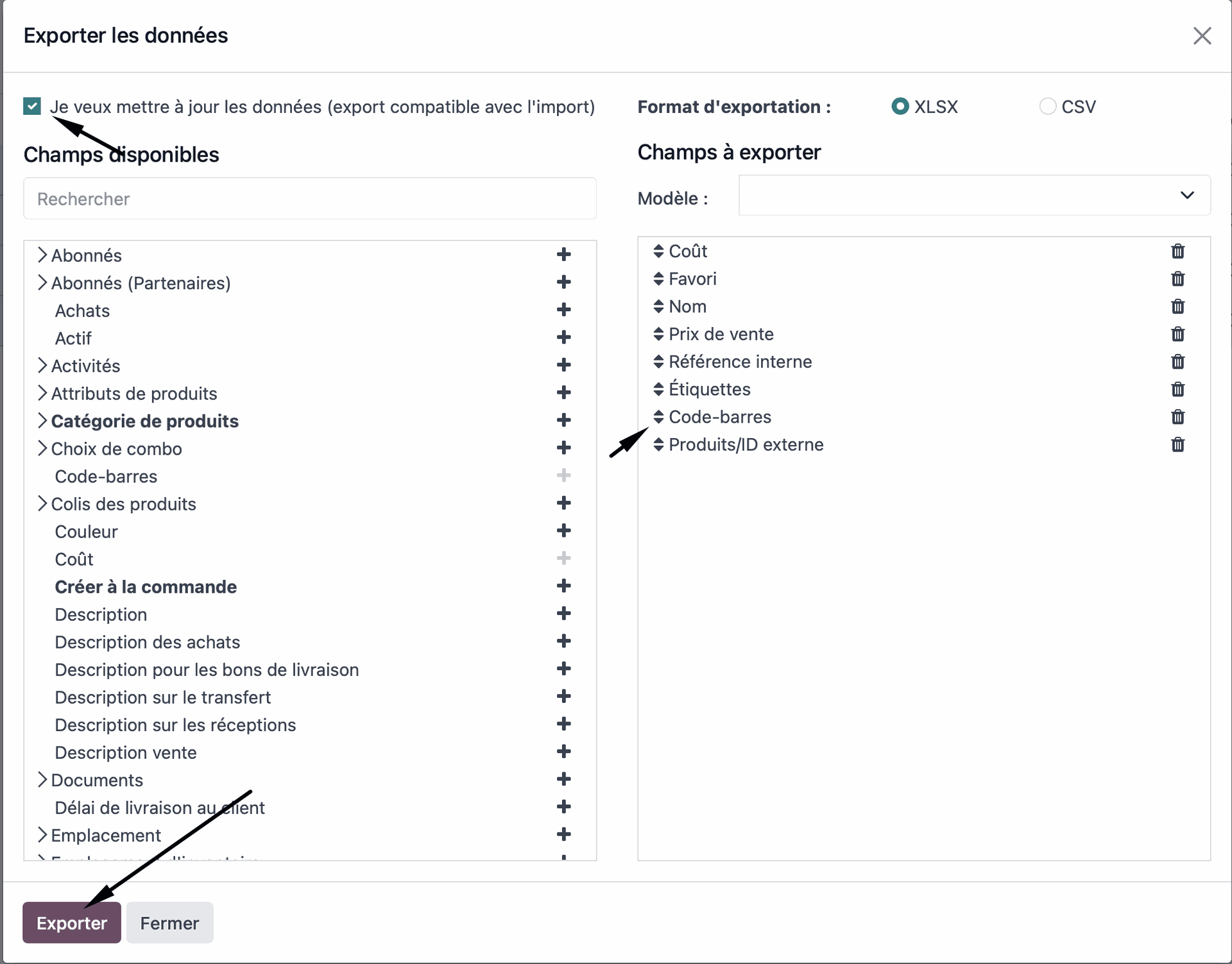
9. Le fichier d'export est téléchargé sur votre poste
4.2 Modification du fichier d'export pour l'inventaire
Le fichier précédemment exporté doit ressembler à celui ci-dessous:

Ajouter à ce fichier les deux colonnes ci-dessous
- id externe
- quantité
- quantité comptée
La colonne "quantité" est censée contenir la quantité en stock de votre produit.
La colonne "quantité comptée" est censée contenir la quantité saisie lors de l'inventaire.
Mettez la valeur 0 dans ces deux colonnes. En effet, nous allons faire notre inventaire entièrement avec Odoo.
La colonne "id externe" contient l'identifiant externe de votre ligne d'inventaire, il doit être unique.
Au final votre fichier doit ressembler à ça:

4.3 Création de la liste des articles à inventorier
Dans le module Inventaire.
1. Allez dans Opérations->Ajustements->Inventaire physique
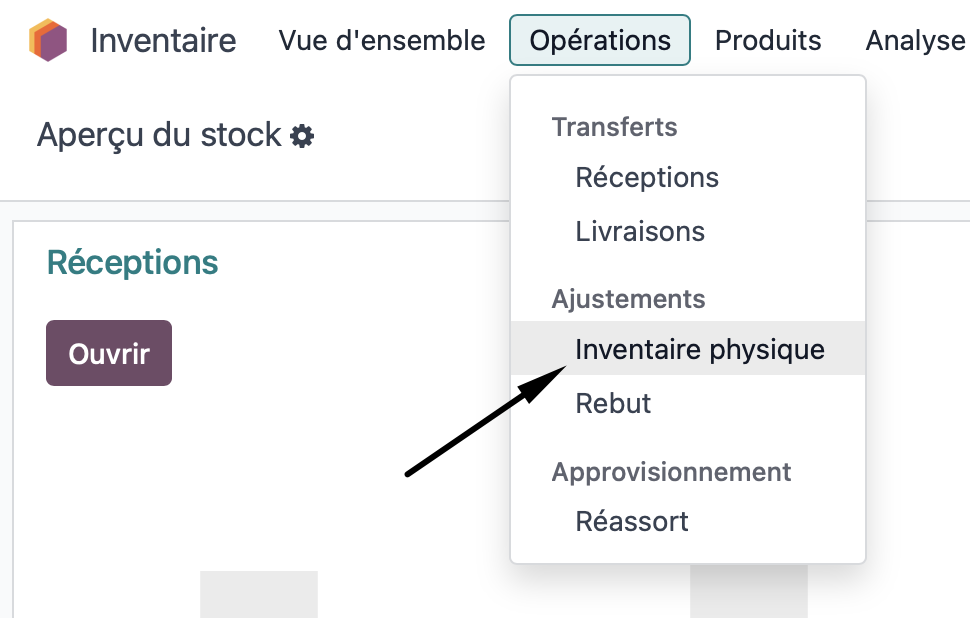
2. Dans le fenêtre qui s'ouvre, cliquez sur Ajustements d'inventaire->Importer des enregistremetns
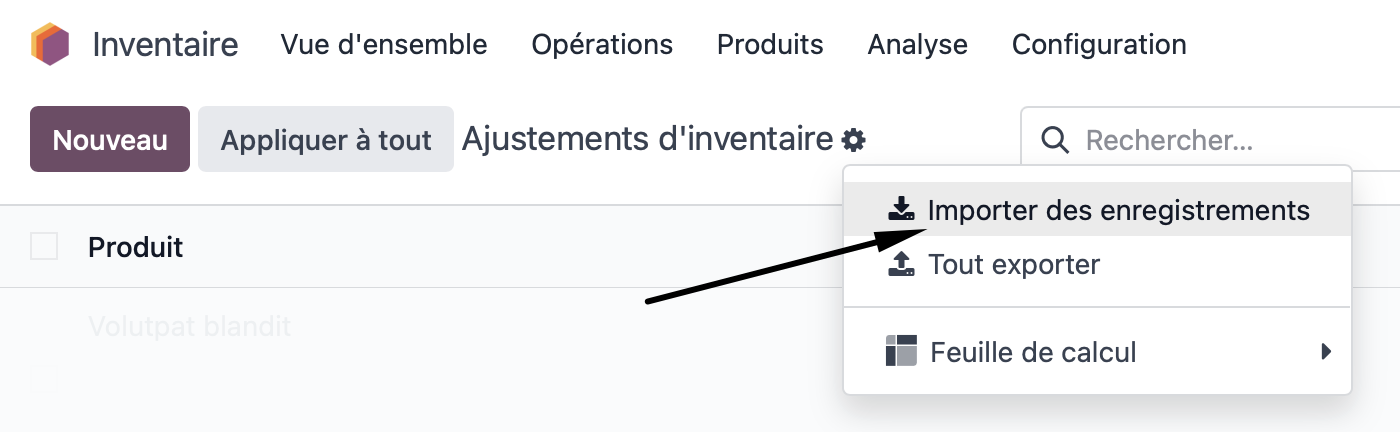
3. Cliquez sur le bouton "Télécharger un fichier de données"
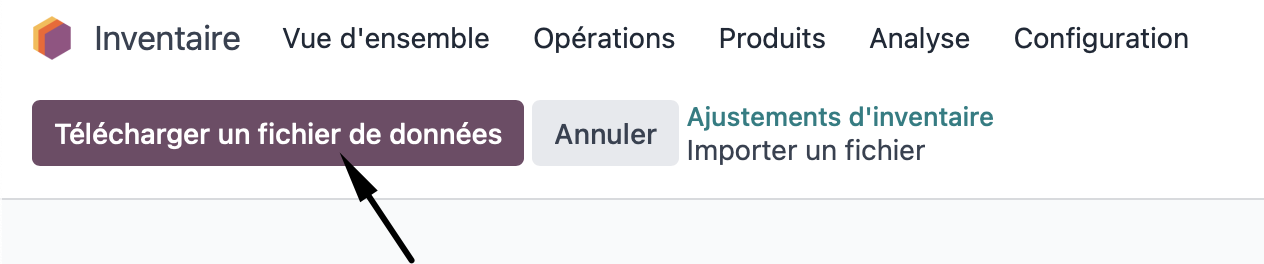
4. Sélectionner votre fichier
5. La fenêtre suivante apparaît
6. 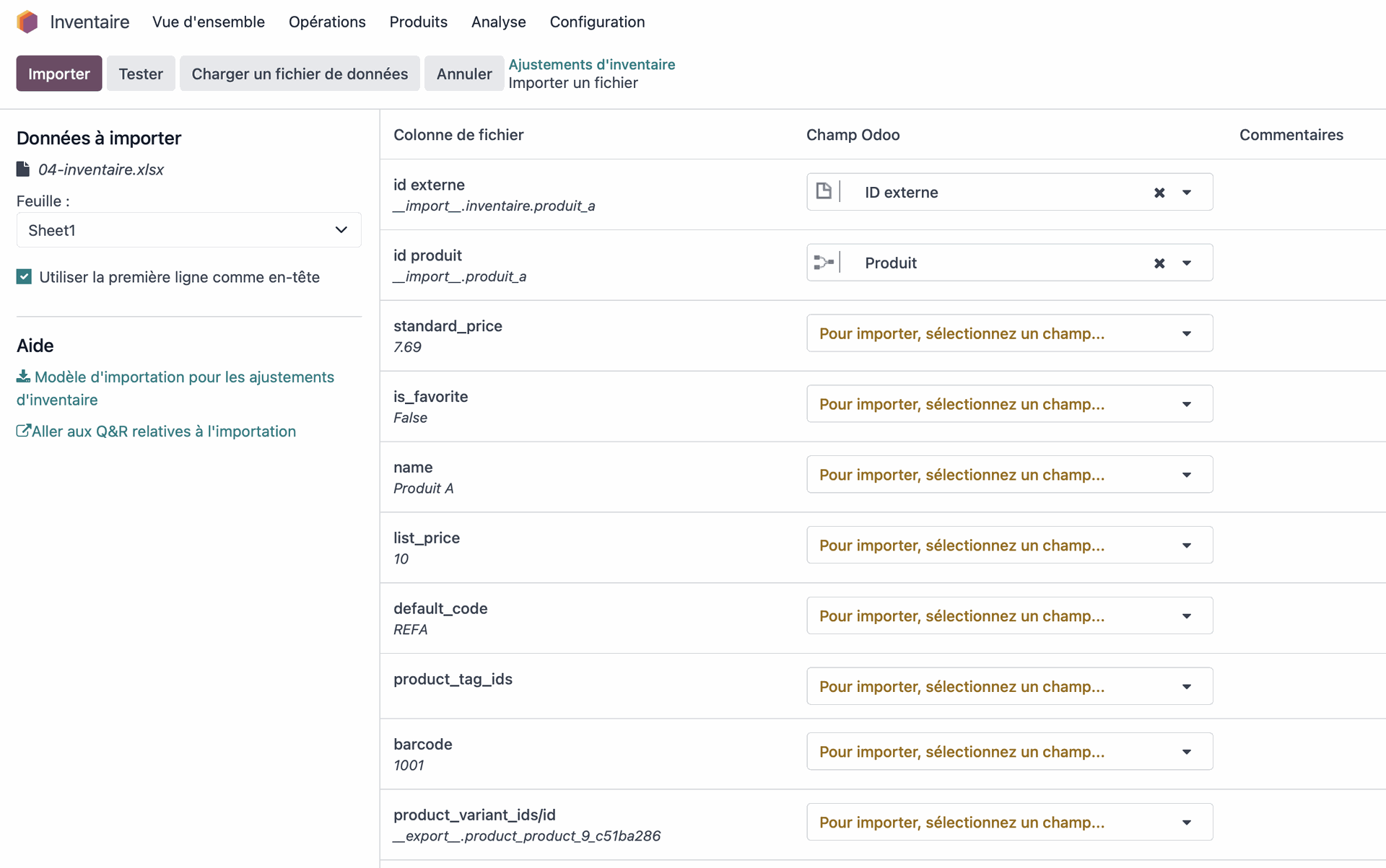
7. Dans cette fenêtre d'importation, la colonne de gauche contient les colonnes de votre fichier et la colonne de droite les champs associés dans Odoo pour faire le mapping.
8. Faite le mapping suivant
- id externe: ID externe
- id produit: supprimer le mapping en cliquant sur la croix 'x'
- product_variant_ids/id: Produit / ID externe
- quantité: Quantité inventoriée
- quantité comptée: Quantité comptée
9. Tester votre mapping en cliquant sur le bouton "Tester"
10. Importer vos lignes d'inventaire en cliquant sur le bouton "Importer"
11. 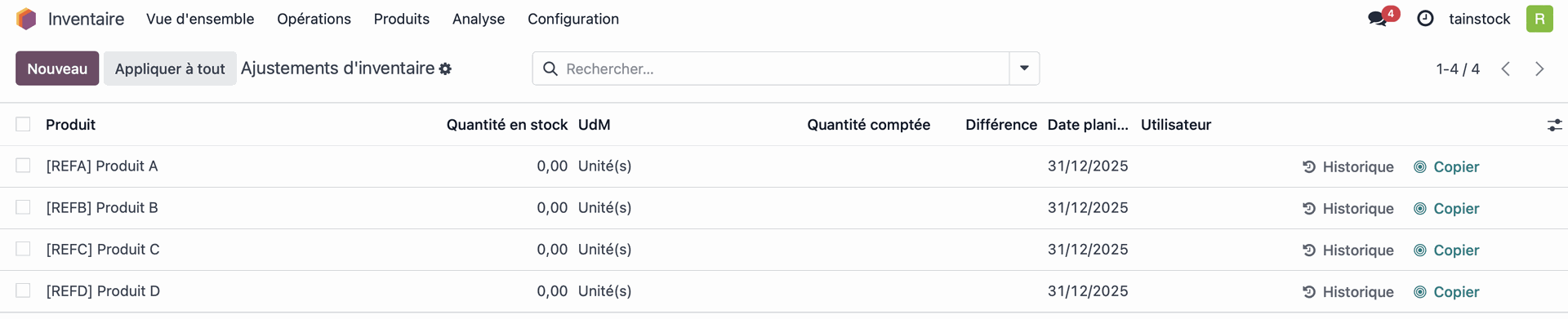
12. Nous sommes prêt à faire l'inventaire dans Odoo!
4.4 Faire l'inventaire avec un scanner ou votre téléphone portable
Dans cette section, nous allons utiliser notre téléphone portable pour réaliser l'inventaire.
1. Copier/Coller l'url de votre instance Odoo dans le navigateur de votre téléphone portable
2. Connectez-vous à votre instance avec vos identifiants
3. Sur l'écran d'accueil, cliquez sur le module "Code-barres"
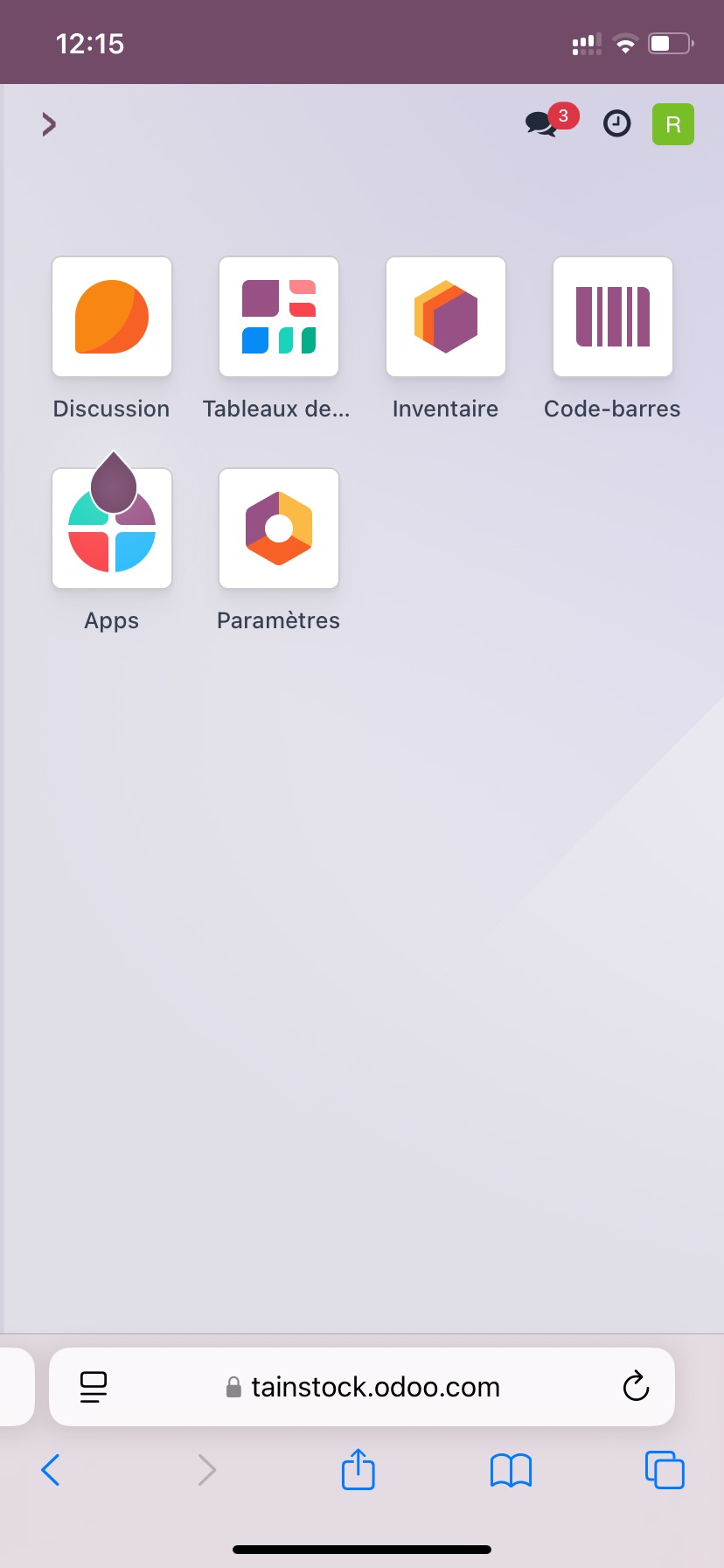
4. Sur l'écran qui apparaît, cliquez sur "Ajustement d'inventaire"
5. 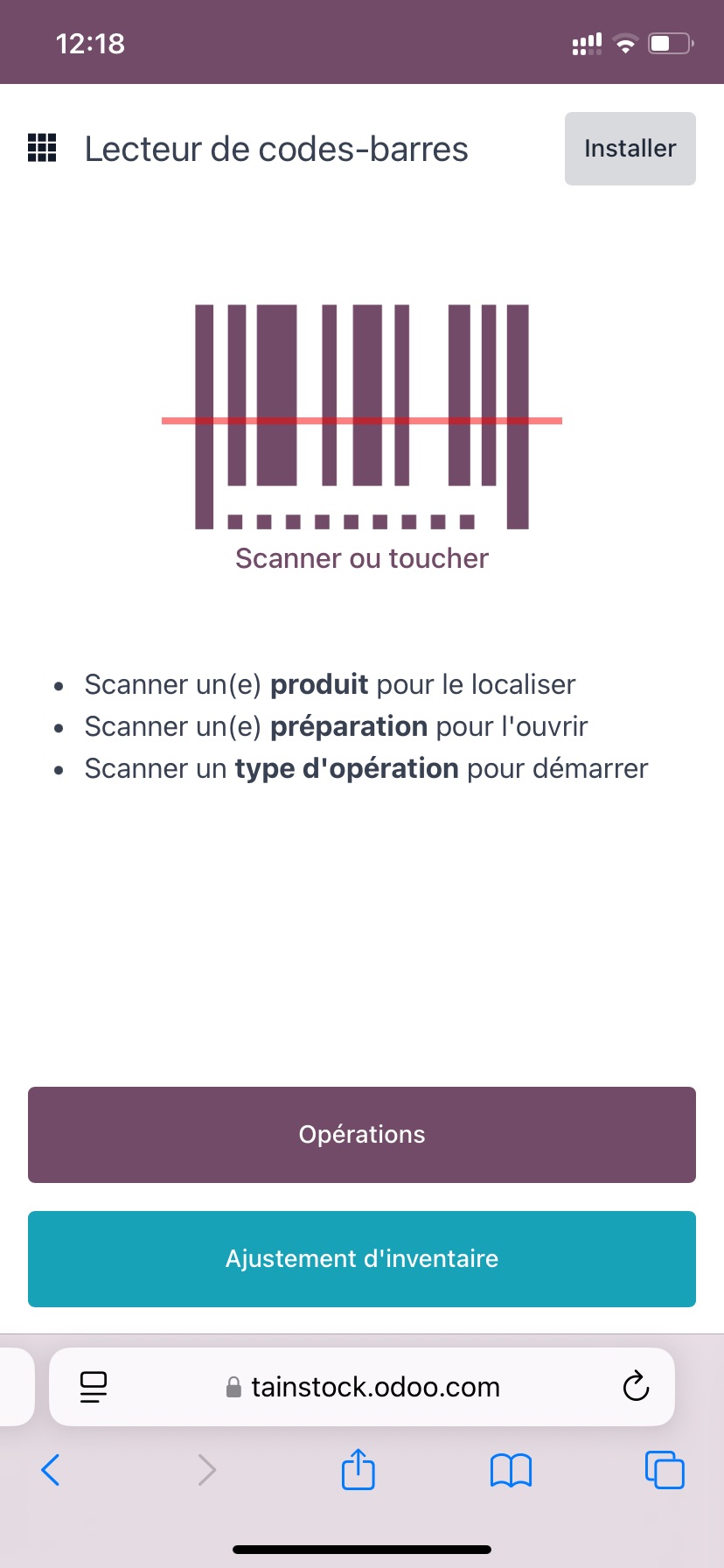
6. Dans l'écran qui apparaît, cliquez sur l'icône ressemblant à un code barre pour activer l'appareil photo de votre téléphone
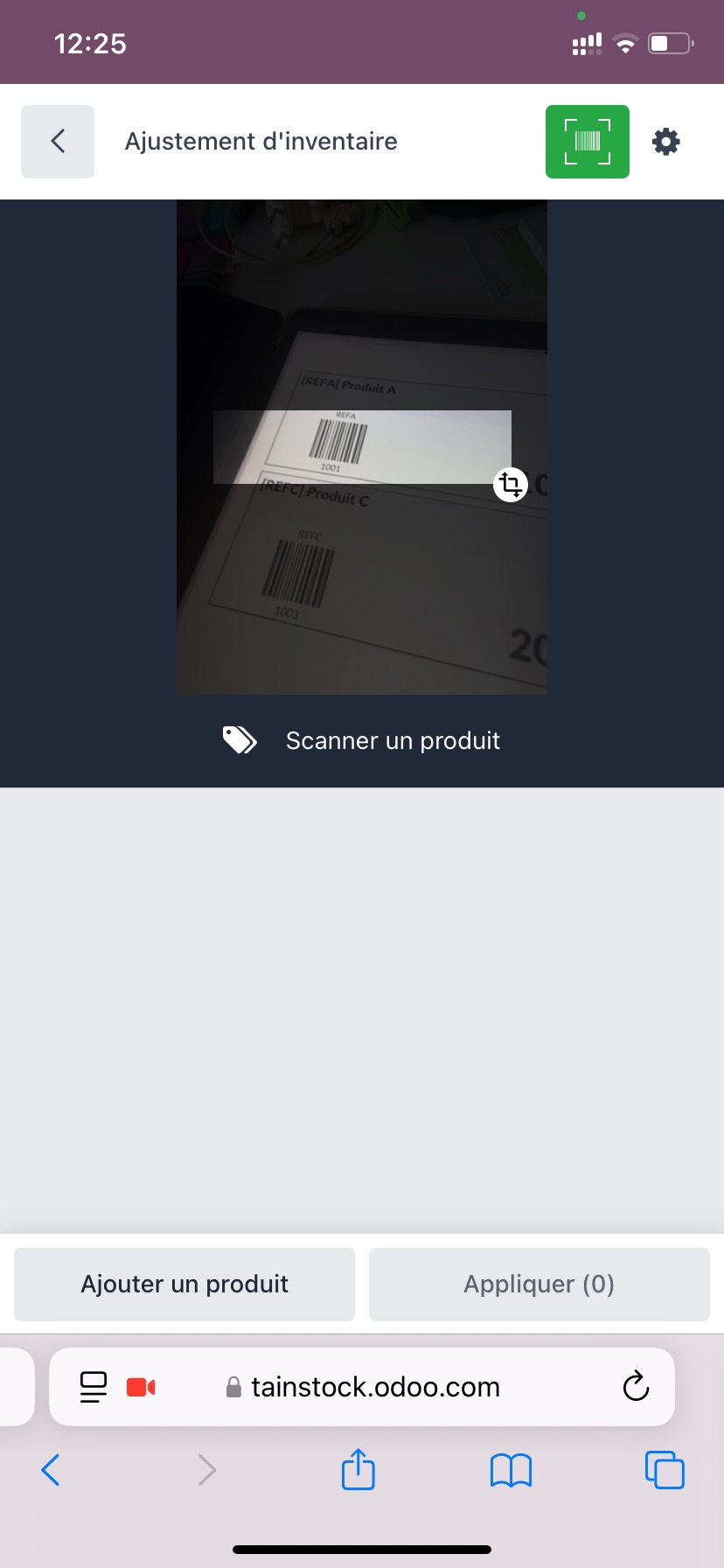
6. Scanner le code barre du produit à inventorier
7. L'écran suivant apparaît
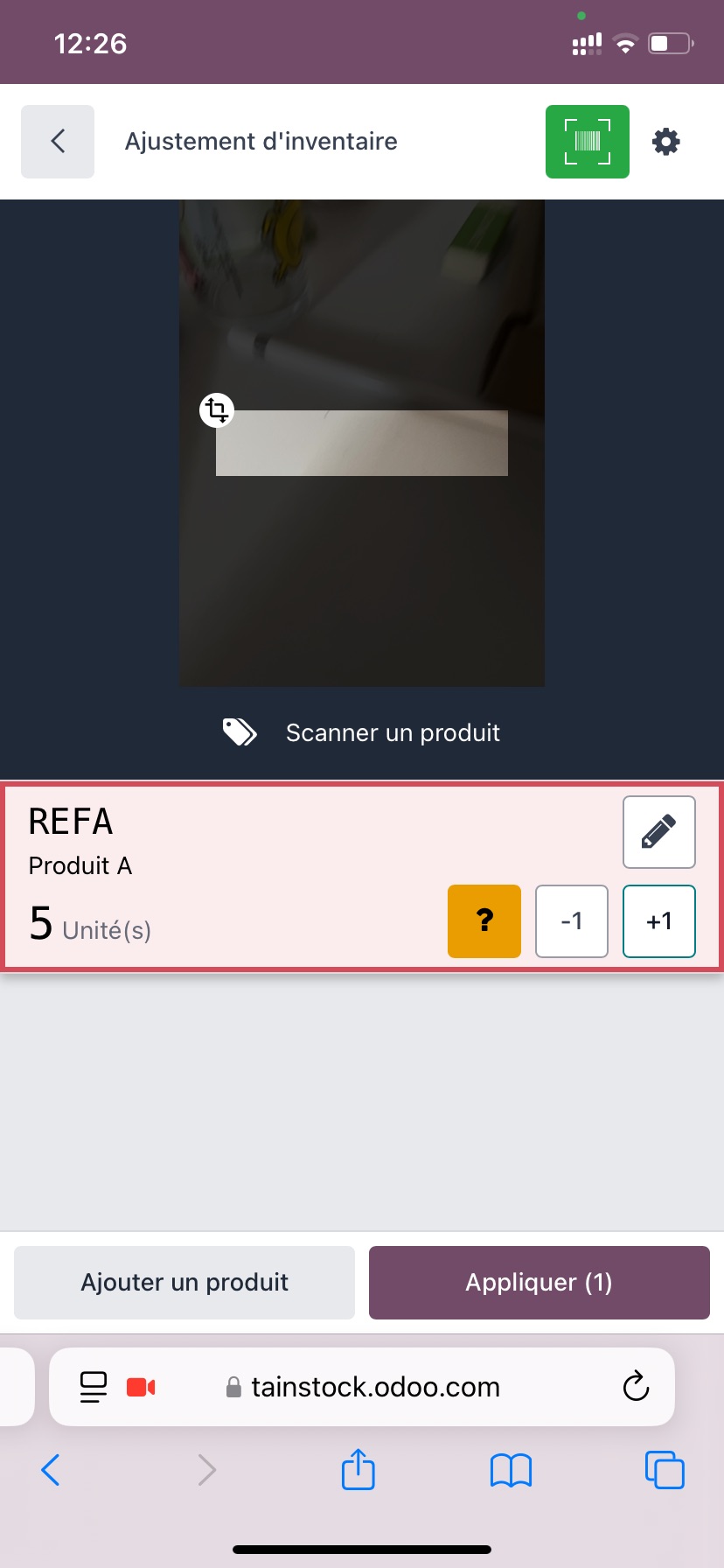
8. Mettez à jour la quantité
9. Continuez pour les autres produits
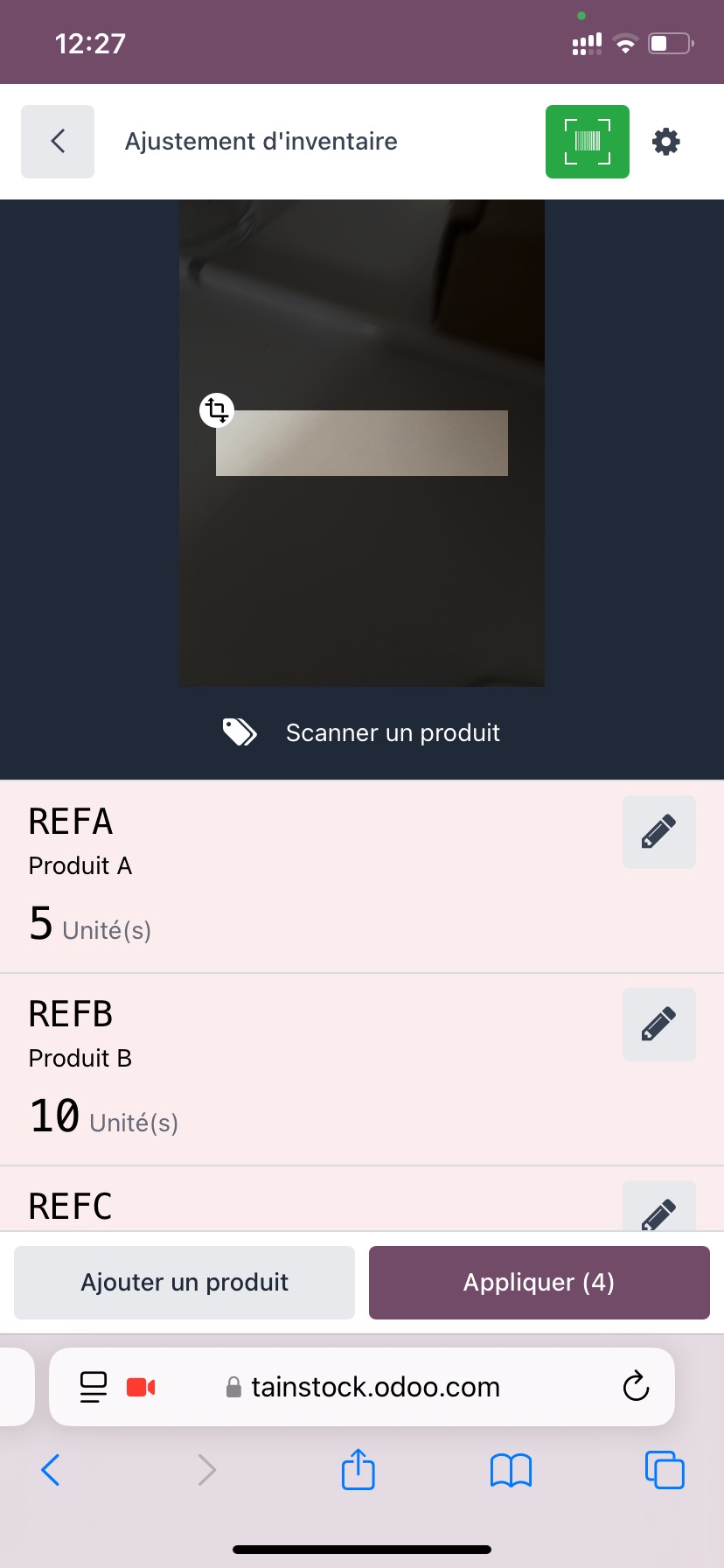
10. Cliquez sur le bouton "Appliquez" pour valider votre comptage
11. Votre inventaire est terminée
12. Allez sur l'instance Odoo de votre poste
13. Allez dans le module inventaire
14. Allez dans Opérations->Inventaire physique
15. Constatez les nouvelles valeurs dans "Quantité en stock"
16. 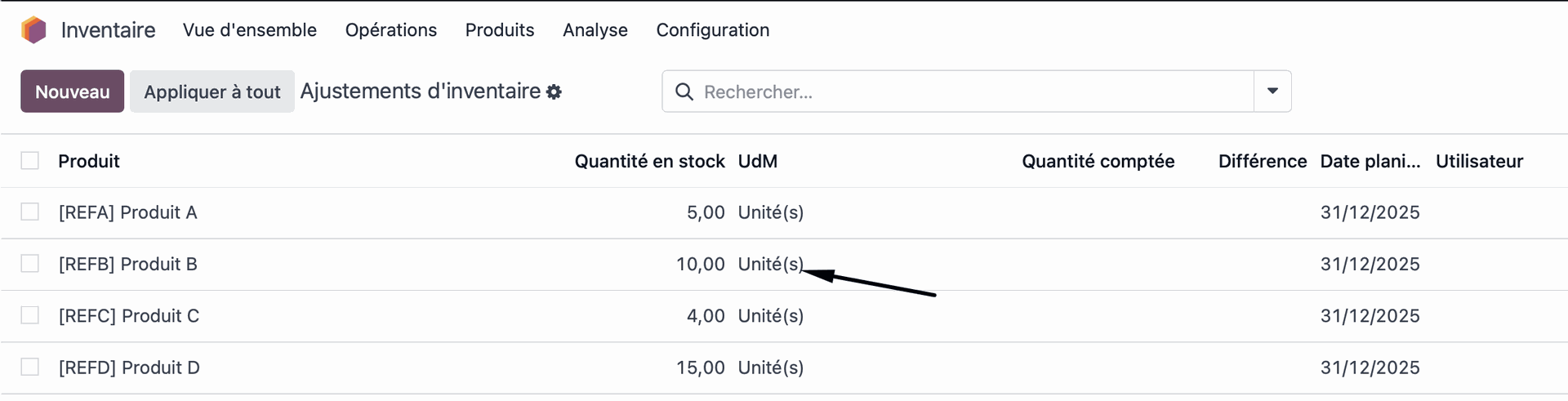
6. Conclusion
Voilà, c'est aussi simple que ça. Il est possible également de saisir des produits qui n'existaient pas encore dans le stock. Il suffit pour celà de prendre un compte payant sur BarcodeLookUp.